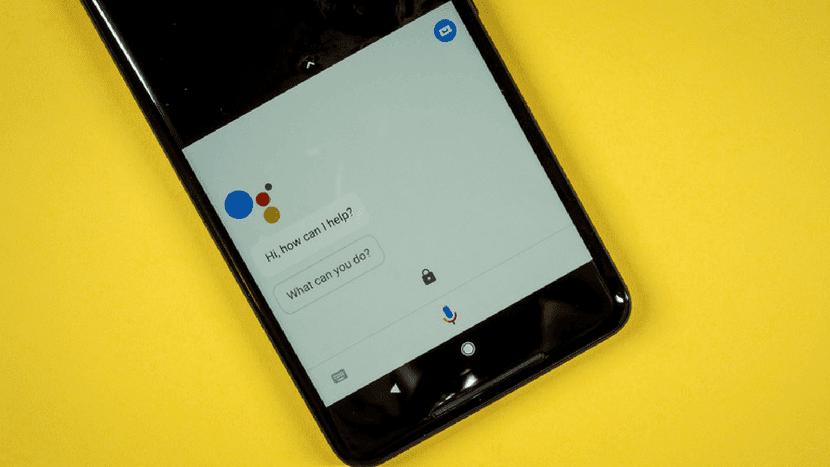
يتم تكوين شاشة الهاتف لدينا بشكل افتراضي ، والتي يفترض أن الألوان ودرجة الحرارة لم يتم تحديدها من قبلنا. على الرغم من أنه قد يحدث أن الألوان ودرجة الحرارة التي لدينا حاليًا لا تروق لنا. لحسن الحظ ، لدينا دائمًا إمكانية تعديل هذا. منذ وجدنا خيارًا في إعدادات الهاتف.
فيما يلي الخطوات التي يجب أن نتبعها تكون قادرة على تعديل درجة حرارة الألوان على الشاشة من جهاز Android الخاص بنا. سترى أنها عملية بسيطة للغاية. ولكن بفضله سنتمكن من تخصيص جانب رئيسي على شاشة الجهاز.
هاتف Android الخاص بنا يتيح لنا القيام بالعديد من الأشياء باستخدام الشاشةلحسن الحظ كما أظهرنا لكم في مناسبات أخرى. يمكننا حتى ضعه بالأبيض والأسود. في هذه الحالة ، سنتمكن من تعديل درجة حرارة الألوان. على الرغم من أن العديد من المستخدمين قد لا يعرفون معنى هذا المصطلح.

درجة الحرارة هي الدرجة التي تجعل الألوان دافئة أو باردة. النغمات الباردة هي تلك التي يكون فيها البلوز أكثر كثافة ، في حين أن الألوان الدافئة هي تلك التي يكون فيها اللون الأحمر أكثر كثافة. لذلك ، بناءً على درجة الحرارة ، يمكننا الحصول على تجربة مستخدم مختلفة على الشاشة.
الغالبية العظمى من هواتف Android أنها توفر لنا إمكانية ضبط درجة الحرارة المذكورة. إنه شيء يمكننا القيام به مباشرة على الهاتف ، دون الحاجة إلى تثبيت شيء ما عليه. إنها وظيفة مفيدة للغاية ، سنتحدث معك عنها بعد ذلك. بهذه الطريقة ، إذا كنت تريد تعديل درجة حرارة الشاشة ، فلن تواجهك أية مشاكل.
قم بتعديل درجة حرارة اللون على Android
كما قلنا لك ، يتم دعم الغالبية العظمى من هواتف Android حاليًا مع إعدادات درجة الحرارة هذه. الشيء الغريب اليوم هو أن الجهاز لا يوفر هذا الخيار. لذلك ، فإن الخطوات التي يجب اتباعها بسيطة للغاية ، وسنشرحها أدناه.
يجب أن ندخل في إعدادات هاتف Android أولاً. ضمن الإعدادات ، يتعين علينا العثور على قسم الشاشة والدخول إليه. هناك ، قد يكون للقسم الذي يهمنا اسم مختلف اعتمادًا على الشركة المصنعة. عادة ما يطلق عليه درجة حرارة اللون أو لون الشاشة. ثم ندخل هذا القسم.
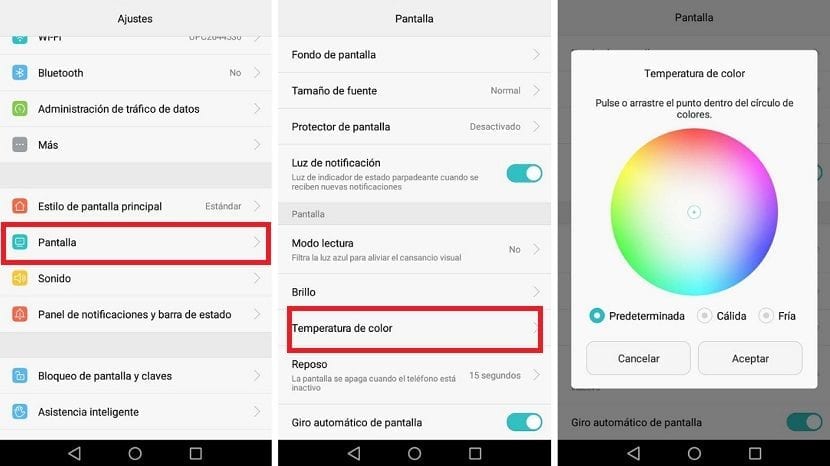
في قسم درجة حرارة اللون ، اعتمادًا على العلامة التجارية لهاتفك ، سيكون لدينا طرق مختلفة لضبط درجة الحرارة هذه. هناك هواتف تحصل من خلالها على خطوط بألوان مختلفة (أحمر ، أزرق ، أخضر) ، والتي يمكننا تعديلها حسب رغبتنا. في العلامات التجارية الأخرى ، يتم استخدام لوحة ألوان ، يمكننا من خلالها تحديد درجة الحرارة التي نريدها ، واختيار النغمات التي نريد أن نعطيها كثافة أكبر.
بغض النظر عن كيفية تكوين هاتف Android الخاص بك لهذا ، عليك أن تختار النغمات التي تريد أن تعطي كثافة أكبر لها. إذا كنت تريد درجة حرارة دافئة ، يجب أن تعطي أهمية أكبر للنغمات الحمراء ، بينما إذا كنت تبحث عن درجة حرارة باردة ، يمكنك استخدام درجات اللون الأزرق.
بعد إجراء هذا التعديل ، نترك هذا القسم ببساطة. يمكننا بعد ذلك أن نرى على الشاشة التغييرات التي أدخلناها ، منذ أن تغيرت درجة حرارة العرض. إذا لم تكن مقتنعًا بالتعديل الذي أجريته ، فيمكنك دائمًا تعديله ، بحيث يناسب بشكل أفضل ما تبحث عنه لهاتفك.
يمكنك أن ترى أن تعديل درجة حرارة الألوان في Android ليس بالأمر المعقد. يمكننا القيام بذلك بطريقة بسيطة على الهاتف، دون الحاجة إلى تثبيت تطبيقات الطرف الثالث. لذا نأمل أن تجد أنه من المفيد تحقيق أقصى استفادة من الشاشة. هناك طريقة أخرى للاستفادة منها وهي الحصول على خلفية مختلفة كل يوم.
